Tabla de contenido
Este artículo explica la numeración de páginas en Excel 365 - 2010. Descubra cómo insertar números de página en Excel si su libro contiene una o varias hojas de cálculo, cómo establecer un número personalizado para la hoja de inicio o eliminar marcas de agua numéricas añadidas incorrectamente.
Cuando imprimes un documento Excel, es posible que quieras mostrar números en las páginas. Te mostraré cómo poner números de página en Excel. Es posible añadirlos en el encabezado o en el pie de página de la hoja. También puedes seleccionar si aparecerán en la parte izquierda, derecha o central.
Puede insertar números utilizando la tecla Diseño de página vista y la Configurar página Estas opciones permiten añadir números de página para una o varias hojas de cálculo. También puede definir cualquier número para su hoja de inicio si la configuración predeterminada no le funciona. Recuerde también que siempre puede ver el aspecto que tendrán sus páginas impresas en el cuadro de diálogo Vista previa de impresión modo.
Insertar números de página en Excel en una hoja de cálculo
Los marcadores de página son realmente útiles si su hoja de cálculo es bastante grande y se imprime como varias páginas. Puede poner números de página para una sola hoja de cálculo utilizando el botón Diseño de página vista.
- Abra la hoja de cálculo de Excel en la que necesita insertar números de página.
- Ir a la Inserte y haga clic en Encabezado y pie de página en el Texto grupo.
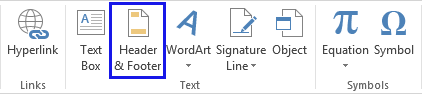
Consejo: también puede hacer clic en el botón Botón Diseño de página imagen en el estado bar en Excel.
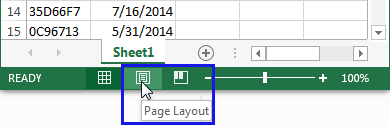
- Verá su hoja de cálculo en la ventana Diseño de página Haga clic en el campo Haga clic para añadir cabecera o Haga clic para añadir el pie de página .
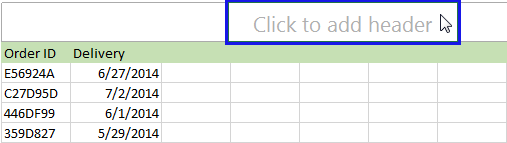
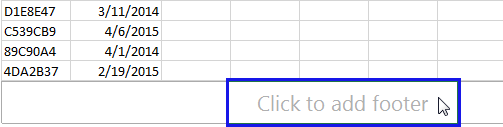
- Obtendrá el Diseño ficha con Herramientas de cabecera y pie de página .

Tanto la cabecera como el pie de página tienen tres secciones: izquierda, derecha y centro. Puede elegir cualquiera haciendo clic en la casilla de la sección correcta.
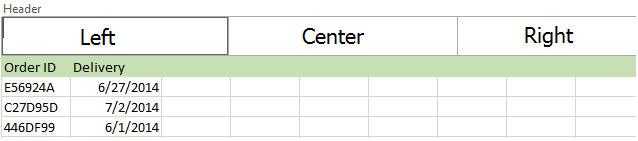
- Ir a la Elementos de cabecera y pie de página y haga clic en el botón Número de página icono.
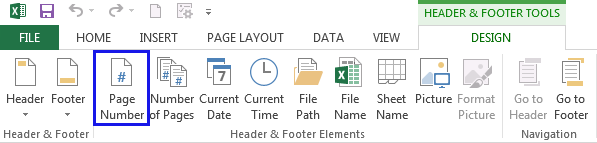
- Verá el marcador de posición &[Página] aparecen en la sección seleccionada.
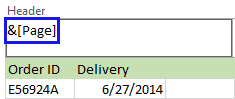
- Si desea añadir el número total de páginas, escriba un espacio después de &[Página] A continuación, introduzca la palabra " de "seguido de espacio Eche un vistazo a la siguiente captura de pantalla.
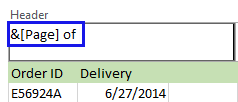
- Haga clic en el botón Número de páginas en el Encabezado y pie de página para ver el marcador de posición &[Página] de &[Páginas] en la sección seleccionada.
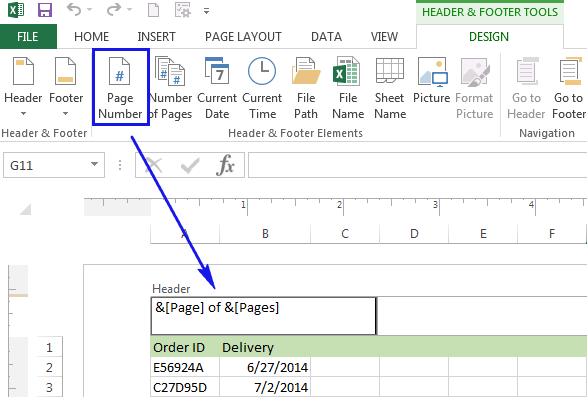
- Haga clic en cualquier lugar fuera del área de encabezado o pie de página para mostrar los números de página.
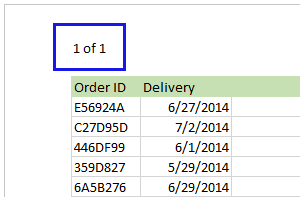
Ahora puedes volver a Normal si hace clic en el botón Normal bajo el icono Ver También puede pulsar Imagen normal del botón en el estado bar .
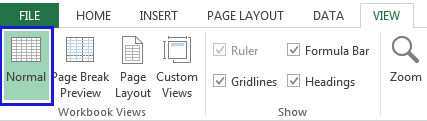
Ahora, si vas a Vista previa de impresión verá las marcas de agua de número de página añadidas en Excel según la configuración seleccionada.
Sugerencia: También puede aplicar marcas de agua a sus hojas utilizando las HERRAMIENTAS DE CABECERA Y PIE DE PÁGINA, consulte Cómo añadir una marca de agua a una hoja de cálculo en Excel.
Cómo poner números de página en varias hojas de Excel
Digamos que tiene un libro de trabajo con tres hojas. Cada hoja contiene las páginas 1, 2 y 3. Puede insertar números de página en varios hojas de trabajo de modo que todas las páginas estén numeradas en orden secuencial utilizando la tecla Configurar página cuadro de diálogo.
- Abra el archivo Excel con las hojas de cálculo que necesitan numeración de páginas.
- Ir a la Diseño de página Haga clic en la pestaña Botón de inicio del cuadro de diálogo imagen en el Configurar página grupo.

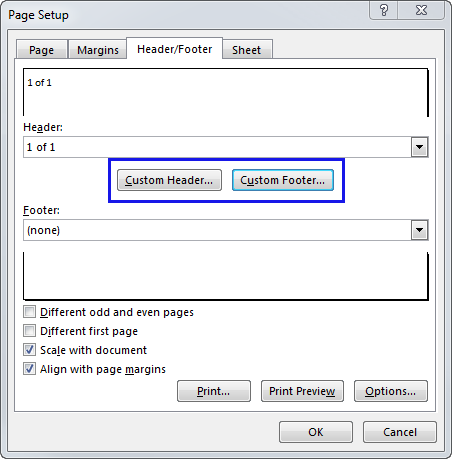
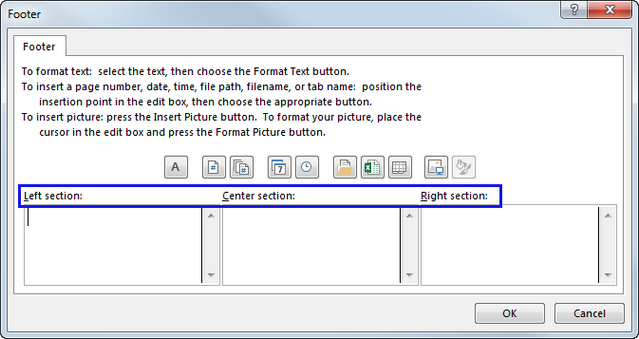
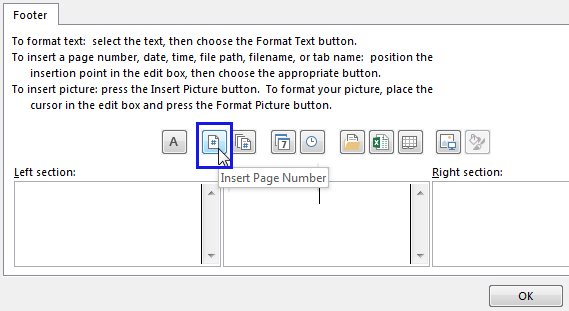
El marcador de posición &[Página] de &[Páginas] aparecerá en la pantalla.

Ahora bien, si vas a la Vista previa de impresión verá que todas las páginas de todas las hojas de cálculo tienen marcas de agua secuenciales con el número de página de Excel.
Personalizar la numeración de la página de inicio
Por defecto, las páginas se numeran secuencialmente empezando por la página 1, pero puedes empezar el orden con un número diferente. Puede ser útil si imprimiste uno de tus libros de trabajo para darte cuenta un minuto después de que necesitabas copiar varias hojas de trabajo más en él. Así puedes abrir el segundo libro de trabajo y establecer el número de la primera página en 6, 7, etc.
- Siga los pasos de Cómo poner números de página en varias hojas de cálculo de Excel.
- Ir a la Diseño de página Haga clic en la pestaña Botón de inicio del cuadro de diálogo imagen en el Configurar página grupo.

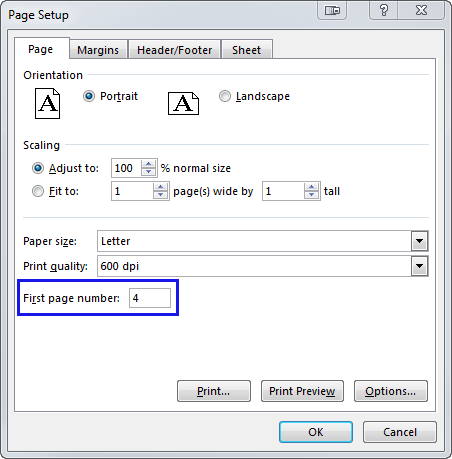
Ahora puede imprimir fácilmente el segundo documento con la numeración de páginas correcta.
Cambiar el orden en que se añaden los números de página
Por defecto, Excel imprime las páginas de arriba hacia abajo y luego de izquierda a derecha en la hoja de cálculo, pero puede cambiar la dirección e imprimir las páginas de izquierda a derecha y luego de arriba hacia abajo.
- Abra la hoja de cálculo que desea modificar.
- Ir a la Diseño de página Haga clic en la pestaña Botón de inicio del cuadro de diálogo imagen en el Configurar página grupo.

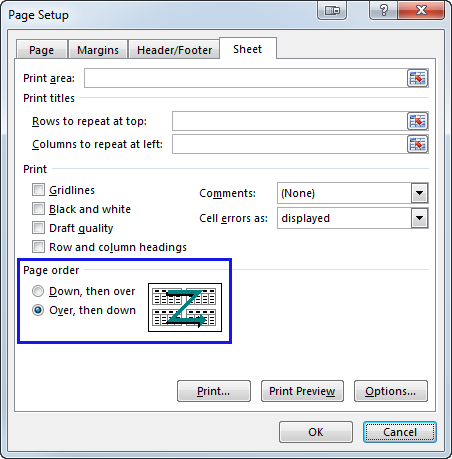
Eliminar los números de página de Excel
Suponga que tiene un documento Excel con los números de página insertados pero no necesita que se impriman. Puede emplear el cuadro de diálogo Configurar página para eliminar las marcas de agua de los números de página.
- Haga clic en las hojas de cálculo en las que desee eliminar los números de página.
- Ir a la Diseño de página Haga clic en la pestaña Botón de inicio del cuadro de diálogo imagen en el Configurar página grupo.

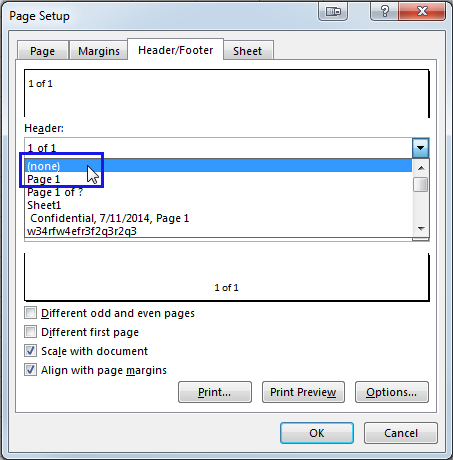
Ahora ya sabe cómo insertar números de página en Excel en una o varias hojas de cálculo, cómo poner un número diferente en la página de inicio o cambiar el orden de numeración de las páginas. Por último, puede eliminar las marcas de agua de números de página si ya no las necesita en su documento.
Si tienes alguna duda o dificultad, no dudes en consultarme. ¡Sé feliz y sobresale en Excel!

